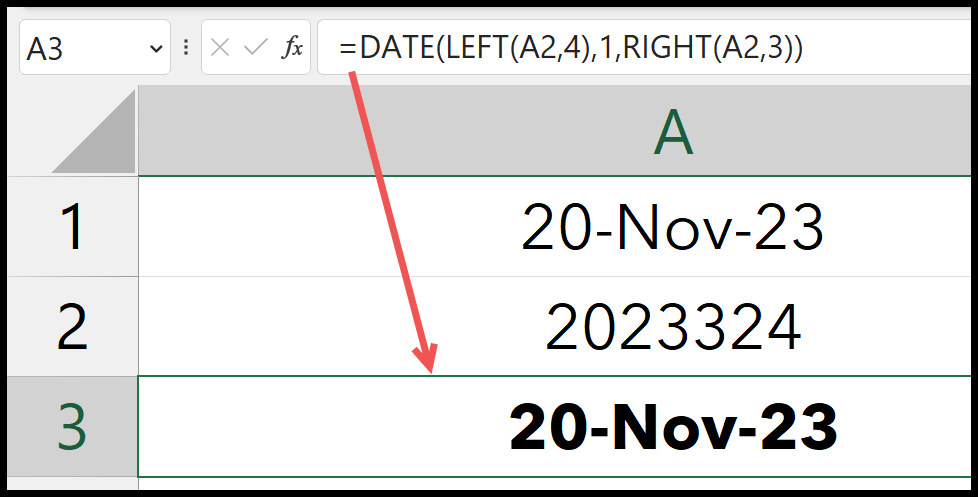¿cómo convertir una fecha a una fecha juliana?
Si desea convertir una fecha normal a una fecha juliana en Excel, debe obtener el número de año y día de la fecha. Y luego combine los dos donde el año ocupa el primer lugar y el número del día ocupa el segundo lugar. A continuación se muestra el formato de una fecha juliana.
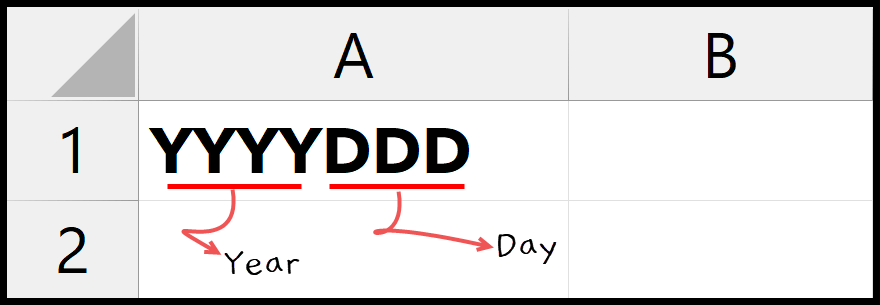
Aparte de esto, también puedes utilizar el formato siguiente. Hay varios formatos para la fecha de Julian que puedes usar.
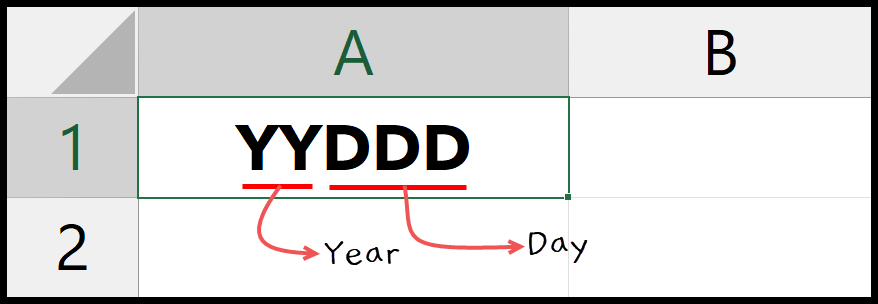
Fórmula de Excel para la fecha juliana
Estos son los pasos para escribir esta fórmula:
- Primero, ingrese la función TEXTO en una celda para obtener el año a partir de la fecha TEXTO(A1,»AAAA»).
- Después de eso, ingrese un signo (&) para ingresar la segunda fórmula y obtener el día del año.
- Ahora aquí tienes que usar TEXTO nuevamente con FECHA y AÑO.
- Por lo tanto, ingrese esta fórmula TEXT(A1-DATE(YEAR(A1),1,0), »000″) después de este signo para obtener el día del año .
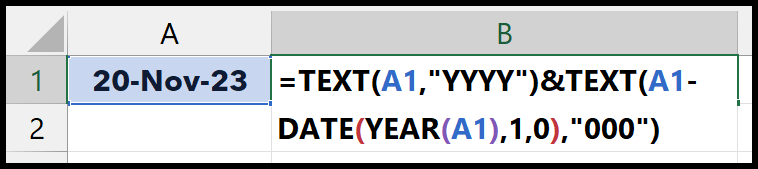
En el momento en que presiona la tecla Enter para obtenerlo, se devuelve un número, una fecha juliana. Y en esta fecha, los primeros cuatro dígitos son el año y los tres dígitos siguientes son el número del día del año.
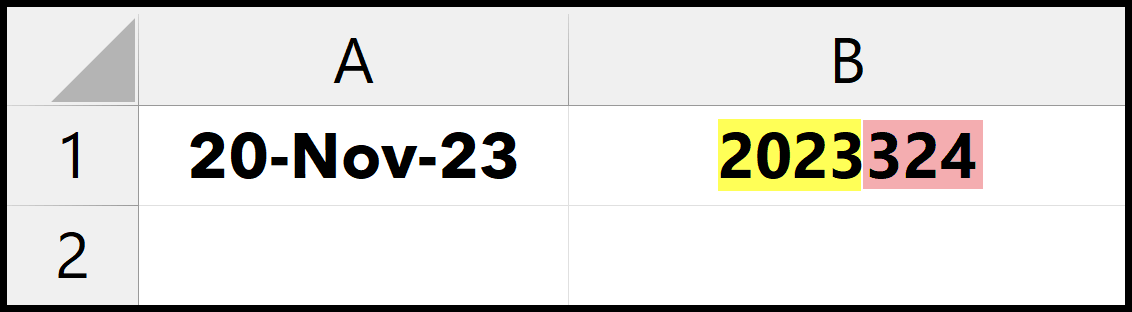
=TEXT(A1,"YYYY")&TEXT(A1-DATE(YEAR(A1),1,0),"000")
Para entender esta fórmula, es necesario dividirla en dos partes:

En la primera parte, utilizó la función TEXTO para obtener el año a partir de la fecha en formato “AAAA”.
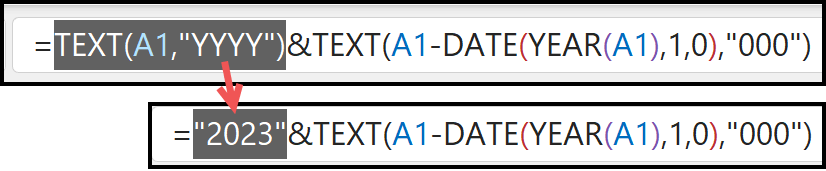
Y en la segunda parte combinamos tres funciones, TEXTO, FECHA y AÑO. AÑO devuelve el año desde la fecha original; con esto, FECHA crea el 1er día del año.

Después de eso, TEXTO usa esta fecha y la resta de la fecha original. Y al final, usando el formato «000» lo convierte a un número de tres dígitos, el número del día del año.
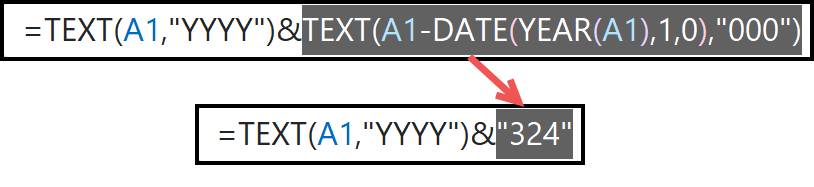
Y, en general, esta fórmula le proporciona el número de año y día en una sola celda como fecha juliana.
Fecha juliana en otros formatos
Como dije al principio, existen varios formatos de fecha juliana. Y puedes usar cualquiera de ellos. Por ejemplo, con la siguiente fórmula puedes crear una fecha juliana donde tienes el año como un número de dos dígitos y luego el día como un número de tres dígitos.
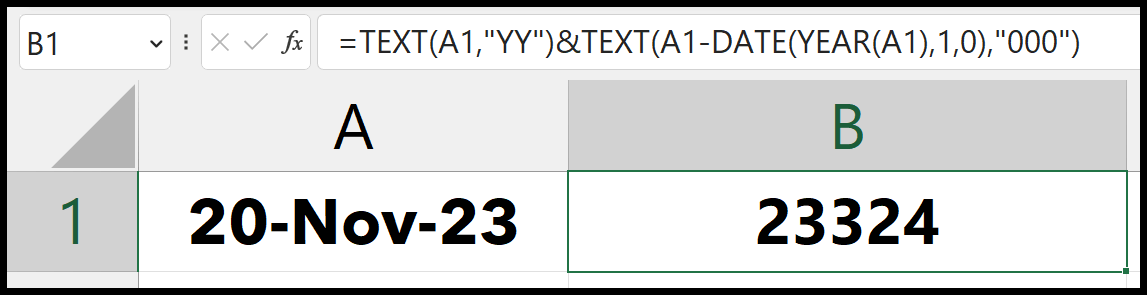
=TEXT(A1,"YY")&TEXT(A1-DATE(YEAR(A1),1,0),"000")
Conversión de fecha juliana
Si ya tiene una fecha juliana y desea convertirla nuevamente a una fecha normal, puede usar la siguiente fórmula:
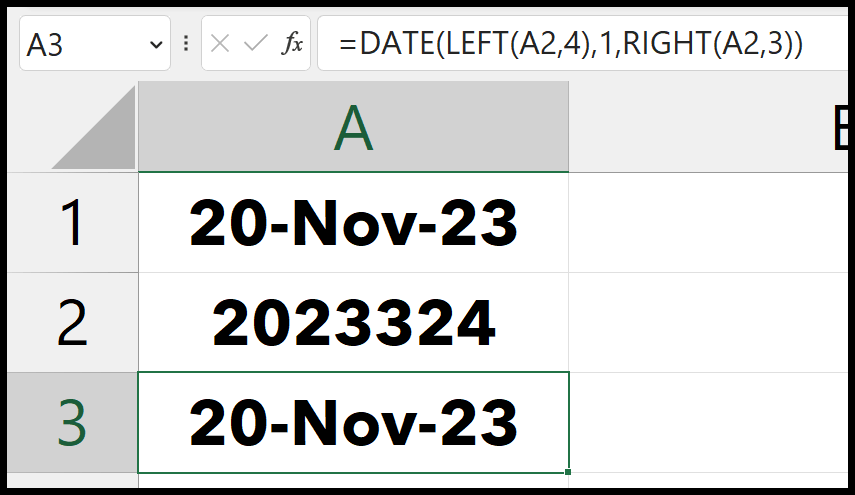
=DATE(LEFT(A2,4),1,RIGHT(A2,3))
Para comprender esta fórmula, debe comprender la función FECHA porque la función principal es la función FECHA.

IZQUIERDA devuelve el año a partir de la fecha extrayendo cuatro dígitos de la izquierda. Por ejemplo, en el segundo argumento (mes), tienes 1, lo que significa el primer mes (enero).
Ahora en el tercer argumento tenemos DERECHA, que devuelve el número del día del año. El número de días aquí es 324, más que el número total de días que suele tener un mes (30/31). Y la función FECHA es lo suficientemente inteligente como para ajustar estos días a meses y dar una fecha correcta.